نصب جنگو در سرور ابری چگونه است؟ | بازارچه ابری شرکت ابر آروان
سرور ابری چیست
در واقع سرور ابری به این معنا است که سورس یک برنامه، داده های آن، تنظیمات و همینطور پردازش های مربوط به آن را به یک فضای خارجی قرار دهیم. کاربران میتوانند به اپلیکیشن ها و داده ها با ورود به این سیستم با استفاده از هر دستگاهی که به اینترنت متصل است دسترسی داشته باشند. اطلاعات و برنامه ها به وسیله یک فضای خارجی میزبانی میشوند یعنی به جای حافظه فیزیکی بر روی یک شبکه جهانی از مراکز داده های امن نگهداری میشوند. این امر باعث می شود تا قدرت پردازش بالا رود، امکان اشتراک داده ها و همکاری بیشتر بقیه افراد راحت تر شود و امکان دسترسی امن به این داده ها از طریق تلفن همراه را بدون توجه به موقعیت مکانی کاربر فراهم میکند.
راه اندازی جنگو بر روی سرور ابری

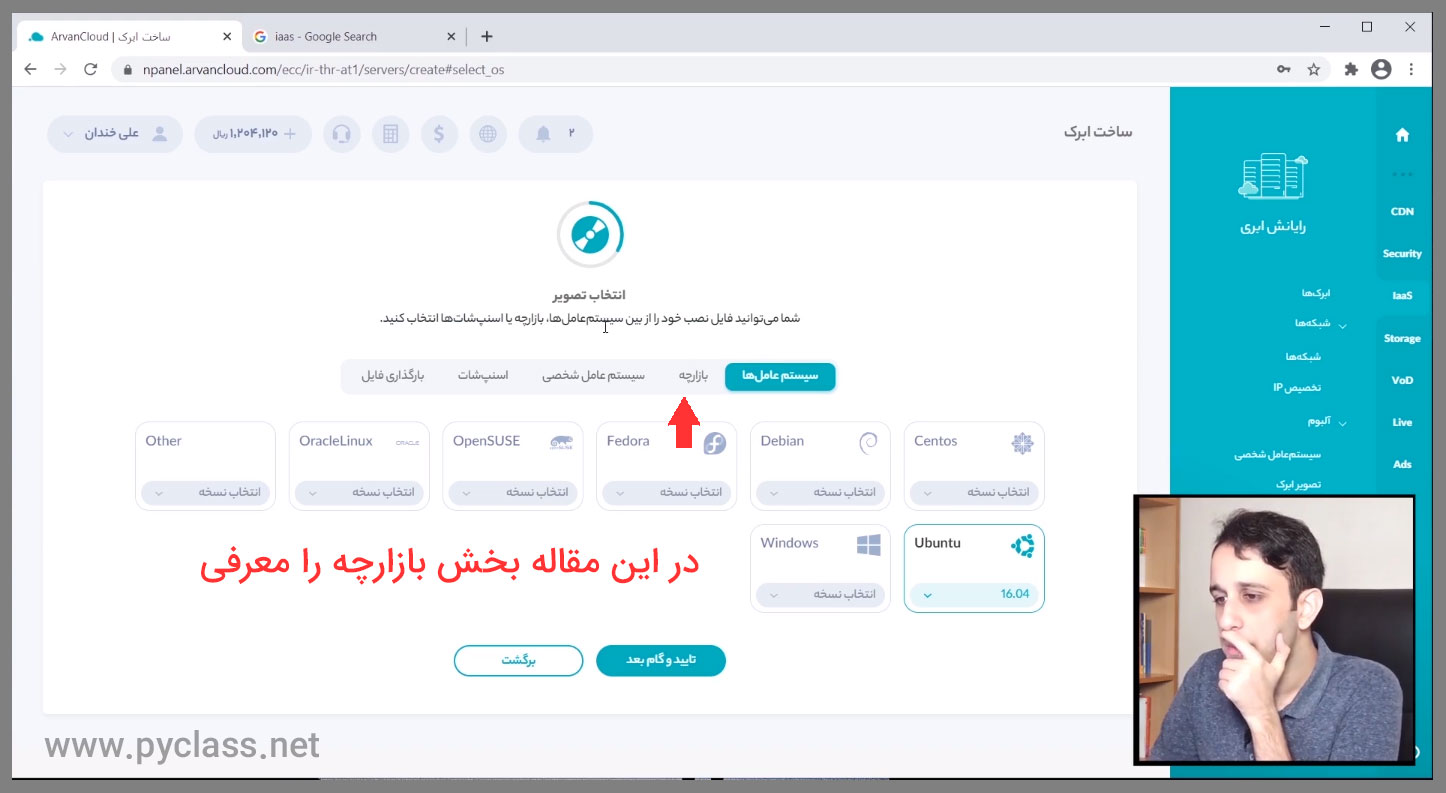
یکی از قابلیت های خوبی که دارد هر زمان در صورت نیاز میتوان فضا، رم، پردازنده و غیره . . . اضافه نمود. اما بخش بازارچه که بیشتر آن را توضیح خواهیم داد، ببجای ارائه یک سیستم عامل خام، یک سیستم عامل با تنظیمات مورد نیاز آن به شما میدهد. یعنی کسانی که میخواهند پروژه خود را پیاده سازی کنند ولی خیلی به تنظیمات سیستم عامل و سرور های مجازی تسلط ندارند اینجا میتوانند به راحتی نوع برنامه خود را مشخص کنند و پروژه خود را راهاندازی کنند.
در ادامه به بخش تعداد ابرک مورد نیاز میرسیم. اینجا منظور از ابرک یعنی تعداد سرور شما میباشد. یعنی شما میتوانید چند پروژه جدا داشته باشید و آنها با یکدیگر ارتباط داشته باشند.
یکی دیگر از قابلیت های این سرویس این است که شما هر زمان که بخواهید میتوانید آن را متوقف کنید. یعنی به صورت ساعتی مبلغی را که شارژ کردهاید را کم میکند. در حالت کلی وقتی شما از جایی سرور ابری میخرید باید مبلغ آن را ماهانه پرداخت کنید اما در این سرویس این گونه نخواهد بود.
در صفحه پایانی ابرک شما ایجاد شده است و نام کاربری، کلمه عبور و آدرس ip را به شما میدهد.
نکته: کسانی که برنامهنویس بکند وبسایت هستند باید با کانفیگ های سرور آشنا باشند چون ممکن است لازمشان شود. اما گاهی اوقات نمیخواهیم خود را درگیر این تنظیمات کنیم و یا بعضی آشنایی با این تنظیمات دارند.
حالا که ابرک ما ساخته شده است برای اتصال به سرور خود میتوانیم دکمه کنسول را بزنیم تا وارد صفحه کنسول لینوکسی که ساختهایم شویم.
در تصویر زیر محیط کنسول لینوکس سرور را مشاهده میکنید.
اتصال به سرور توسط نرم افزار puTTY
اما ترجیحا در محیط ویندوز خودمان اگر این کار را انجام دهیم بهتر خواهد بود. برای این که از ویندوز به سرور ابری خود متصل شویم نرم افزاری به اسم putty وجود دارد که با پروتکل ssh این برنامه میتوانیم به محیط شل سیستم عامل سرور خود متصل شویم.
حالا با وارد کردن ip و نام مورد نظر در این نرم افزار به ترمینال ویندوز سرور وصل میشویم.
اما این محیط مانند تصویر زیر از ما میخواهد که رمز عبور را تغییر دهیم و مجدد وارد ترمینال سیستم عامل سرور شویم.
بعد از ایجاد پسورد جدید مجدد باید وارد این محیط شویم. سپس در ادامه میتوانیم تنظیمات مربوطه را مدیریت کنیم. برای این که کاربری ما را به عنوان روت شناسایی کند عبارت زیر را در محیط شل باز شده وارد میکنیم.
sudo -i
در این محیط اگر شما بنویسید pip list تمام ابزار های مورد نیاز برای جنگو را به شما نشان میدهد.
مشاهده فایل ها به کمک فایل زیلا
اگر بخواهید فایل های موجود در سرور خود را ببینید میتوانید از نرم افزار FileZilla اتصال برقرار کنید و فایل های موجود را مشاهده کنید.
در تصویر زیر محیط نرم افزار فایل زیلا را مشاهده میکنید که در آن فایل های بر روی سرور قبل مشاهده است.
در محیط کنسول ابتدا با وارد کردن آدرس وارد پوشه project میشویم. این پوشه اصلی پروژه ما است. قبل از ایجاد یک app ابتدا باید یک سوپر یوزر ایجاد کنیم. برای این کار کافیست دستور زیر را وارد کنید.
python3 manage.py createsuperuser
سپس از ما یک نام کاربری، ایمیل و کلمه عبور میخواهد. با باور کردن مشخصات خود یک سوپر یوز را ساخته اید.
حالا با وارد کردن ip خود که از ابر آوران دریافت کردید در نوار آدرس مرورگر به فرمت زیر وارد ناحیه ورود شوید. در این ناحیه میتوانید با وارد کردن نام کاربری و کلمه عبور وارد پنل مدیریت پروژه جنگو خود شوید.
project/admin/آدرس آی پی
با فرمت زیر هم میتوانید پروژه خود را ملاحظه بفرمایید.
project/آدرس آی پی
سخن آخر
در این مطلب سعی کردیم کمی از خدمات شرکت ابر آروان صحبت کنیم که برای همه از مبتدی تا حرفهای مناسب است.
اما اگر شما برخی مطالب رو خوب متوجه نشدید اشکالی ندارد این مقاله بر فرض این بود که جنگو بلد باشید. برای یادگیری صفر تا صد جنگو میتوانید از پیش ثبت نام این دوره را انجام دهید.
این پست مفید بود ؟
به این پست امتیاز بدین !
امتیاز تا کنون: / 5. تعداد امتیاز ها:
هنوز کسی امتیاز نداده! شما اولین نفر باشین!
از این که نتونستیم نظرتون رو جلب کنیم متاسفیم.
بهمون کمک کنین !
چه طوری کیفیت کارمون رو بهتر کنیم ؟
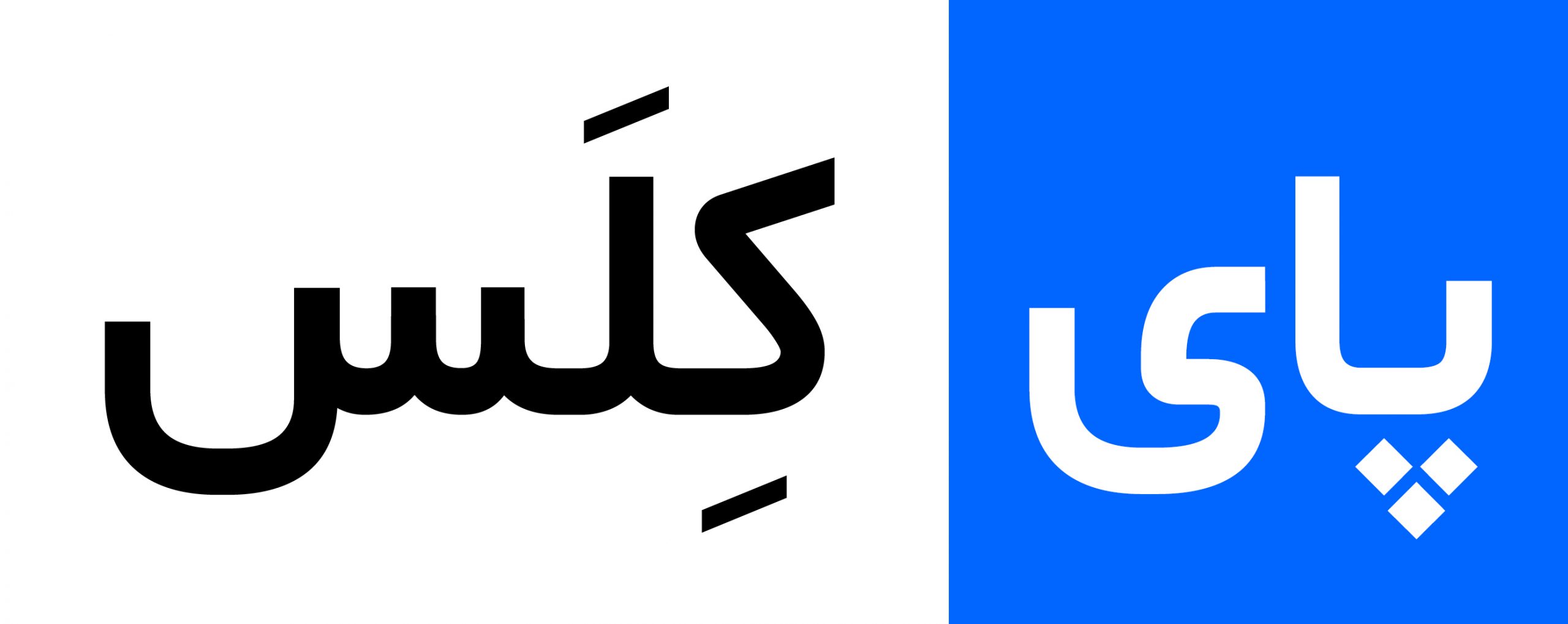
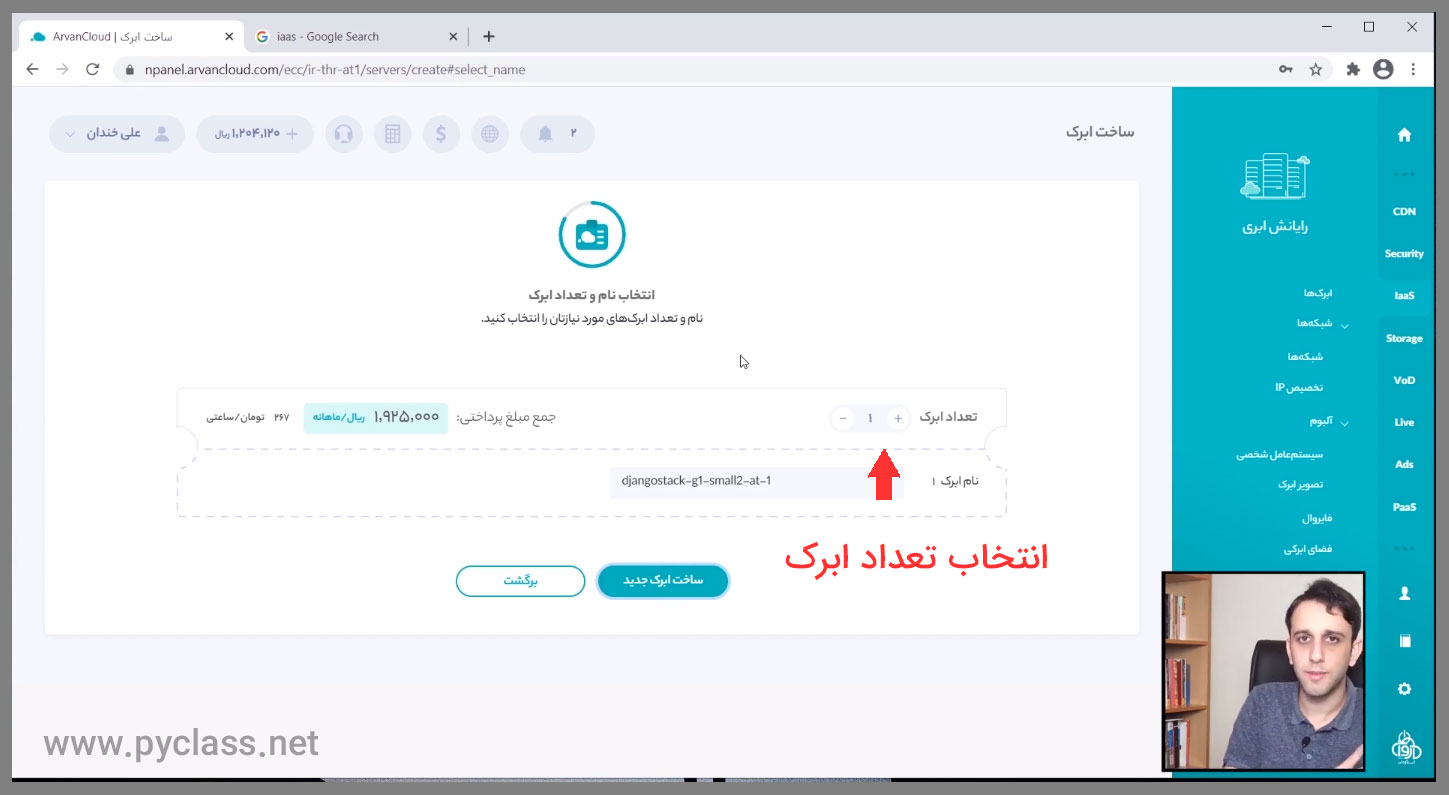
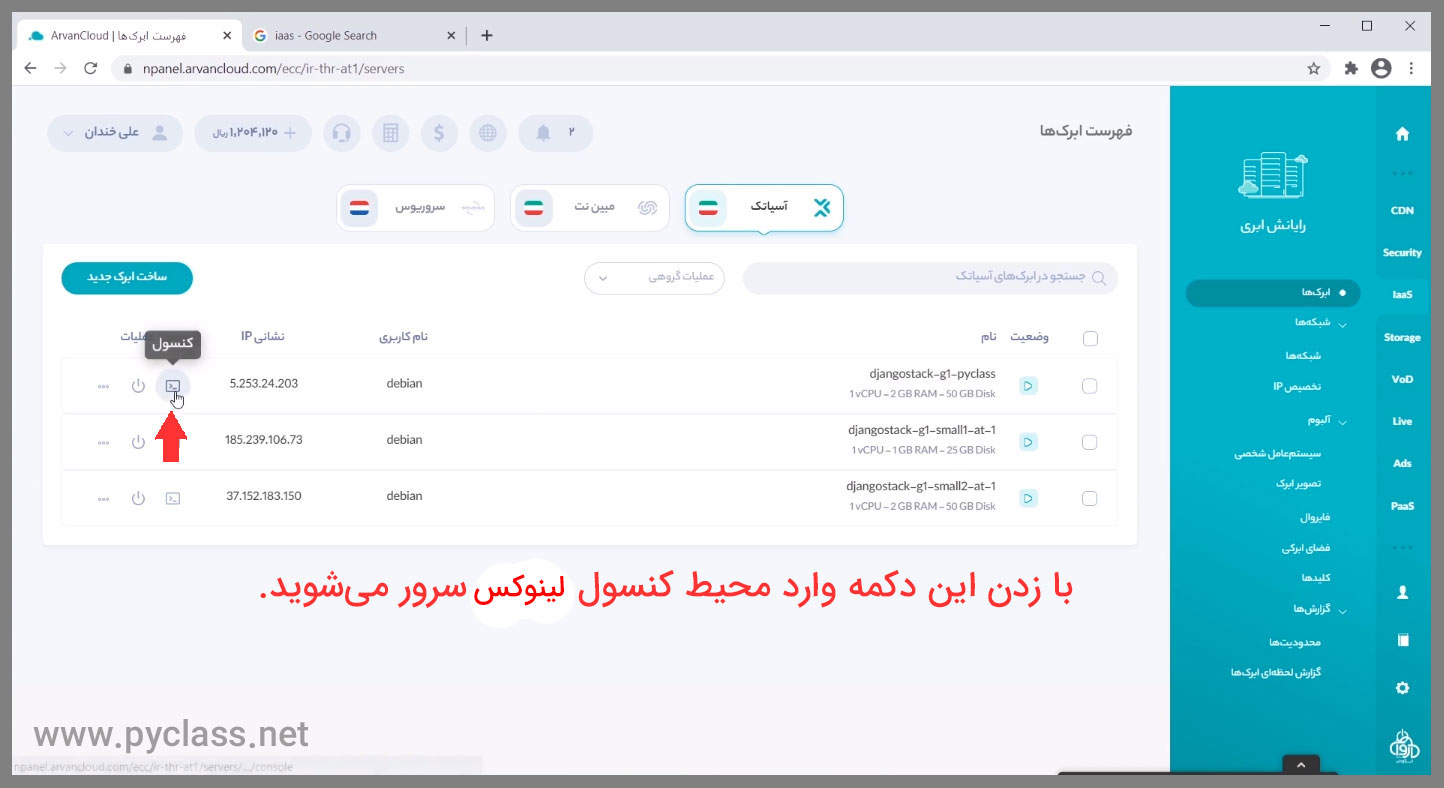
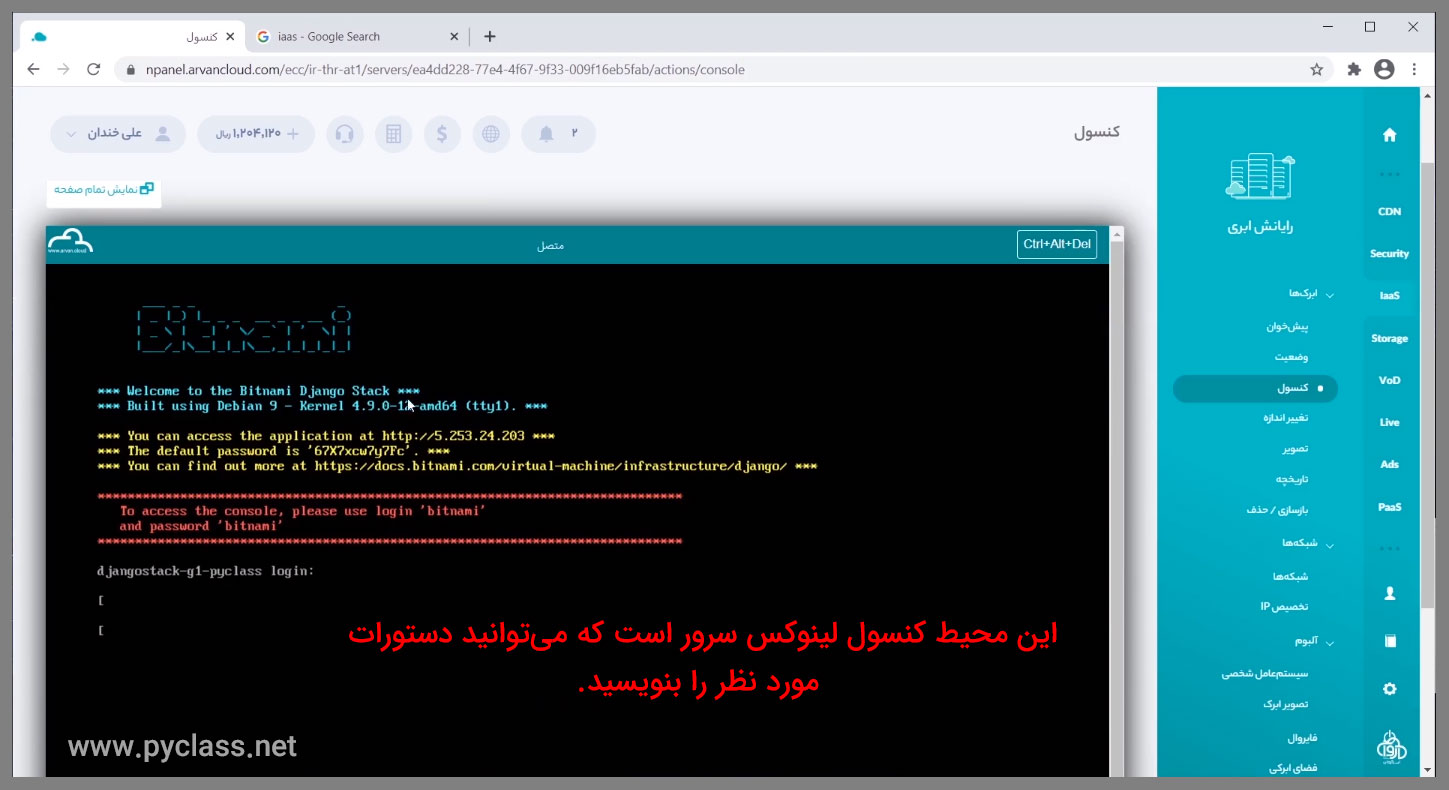
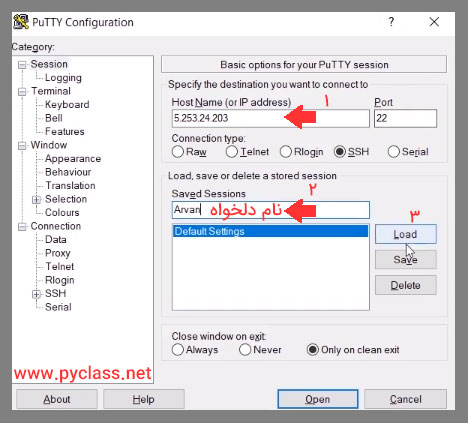
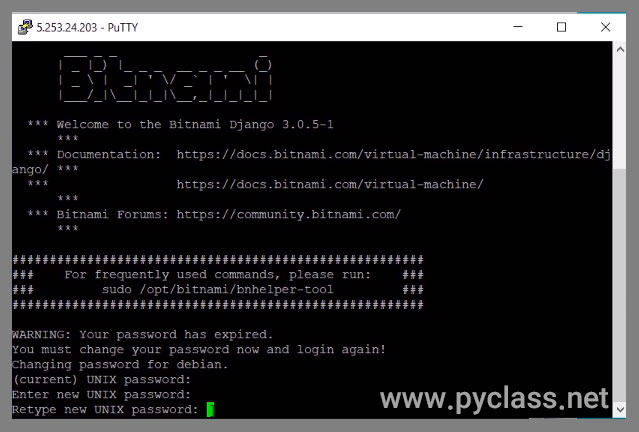
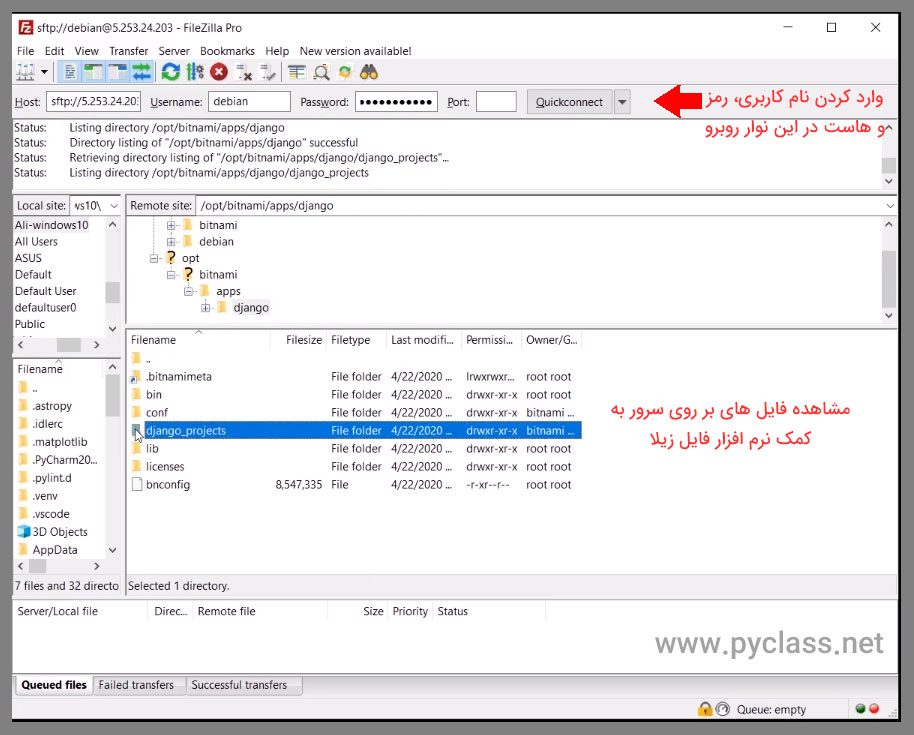


دیدگاهتان را بنویسید